Grenzwerte definieren
Beschreibung
Unter "Schrittzeitanalyse Einstellungen" legen Sie Grenzwerte für jeden Schritt fest. Wenn ein Grenzwert überschritten wird, wird der Schritt in der Schrittzeitanalyse als fehlerhaft gewertet und im Dashboard entsprechend dargestellt.
Vorgehensweise zum Setzen von Grenzwerten
Sie können Grenzwerte produktabhängig definieren. Voraussetzung dafür ist, dass dem Asset im Asset Manager der Aspekttyp "StepChainAnalysis_InitialStep" zugewiesen wurde.
Um Grenzwerte für einen oder mehrere Schritte zu setzen, gehen Sie folgendermaßen vor:
-
Öffnen Sie die Anlagestruktur und wählen Sie ein Asset aus. Die Kacheln von automatisch generierten und benutzerdefinierten Dashboards für dieses Asset werden angezeigt.
-
Zeigen Sie das automatisch generierte Dashboard für die Schrittzeitanalyse an.
-
Klicken Sie auf
 .
.
-
Wählen Sie "Einstellungen für die Schrittzeitanalyse".
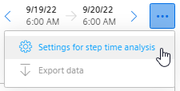
Die Liste von Schritten wird angezeigt, die unter diesem Asset definiert wurden. Sie können sowohl produktbezogene als auch produktunabhängige Schritte unter einem Asset konfigurieren und Grenzwerte dafür setzen.
-
Unter "Produkt" öffnen Sie das Dropdown-Menü und wählen Sie entweder das Produkt, für dessen Schritte Sie Grenzwerte definieren, oder "Unassigned", wenn Sie produktneutrale Schritte bearbeiten.
-
Vergeben Sie bei Bedarf unter "Anzeigename" einen sprechenden Namen. Der Name erscheint hinter dem Produktnamen bzw. hinter der Bezeichnung "Unassigned".
-
Benutzen Sie die Schaltfläche für den Zeitraum, um einen Zeitraum zu wählen, dessen Daten als Grundlage für das Definieren der Grenzwerte dienen sollen.
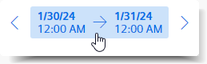
-
Legen Sie in der Spalte "Grenzwerte" die Werte für die geplante und tatsächliche Dauer des jeweiligen Schrittes fest. Wenn der Wert überschritten wird, wird der Schritt als fehlerhaft gewertet.
-
Unter "Übersicht" haben Sie die Möglichkeit, über eine mathematische Funktion allen Schritten einen automatischen Grenzwert zuzuweisen.
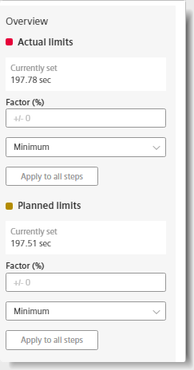
Um diese Funktion zu nutzen, gehen Sie folgendermaßen vor:
-
Entscheiden Sie, ob Sie den automatischen Grenzwert den tatsächlichen, geplanten oder allen Schrittgrenzwerten zuweisen.
-
Aus dem Dropdown-Menü wählen Sie das Minimum oder das Maximum als Ausgangswert des Schritts.
-
Als Faktor legen Sie einen Prozentwert fest, der zum Ausgangswert addiert wird.
-
Klicken Sie auf "Auf alle Schritte anwenden".
Ein Grenzwert wird für gewählte Schritte aufgrund der jeweiligen Grenzwerte berechnet und in die entsprechende Spalte für Grenzwerte eingetragen.
-
-
Um die Änderungen abzuspeichern und zur Dashboards-Ansicht zu wechseln, klicken Sie auf "Speichern".
Wenn Sie nach dem Abspeichern die Arbeit in derselben Ansicht fortsetzen wollen, klicken Sie auf "Speichern & Fortsetzen".
Um die Ansicht ohne das Abspeichern zu verlassen, klicken Sie auf "Abbrechen".